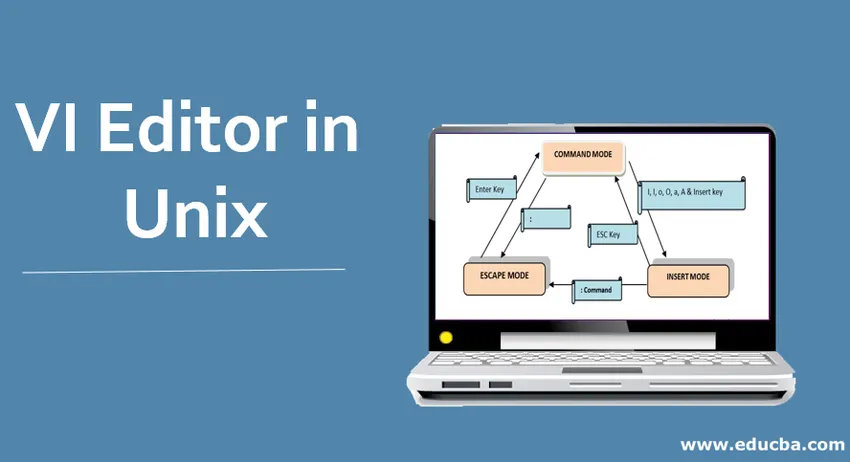
Introductie van VI Editor in Unix
VI-editor is een van de populairste teksteditors die beschikbaar zijn in de Linux-familie. Het is een standaardeditor die bij de Unix wordt geleverd. Het wordt ook wel VIM genoemd (VI verbeterd).
VI-visuele editor
VI Editor kan worden gebruikt om een nieuw bestand te maken of een bestaand bestand te bewerken. Vanwege de rijke gebruiksvriendelijke functies, beschikbaarheid in bijna alle Linux-distributiesystemen en de eindeloze mogelijkheden om een bestand te bewerken, onderscheidt het zich van de andere beschikbare editor in Linux. Andere editor omvat pico, nano, vile, etc.
Modi van VI Editor in Unix
Voor een gemakkelijke werkervaring met de VI-editor moeten we enige kennis hebben van de verschillende bewerkingsmodi van de VI-editor.
Ze zijn verdeeld in drie hoofddelen:
- Command Mode
- Invoegmodus
- Escape-modus
1. Opdrachtmodus
Command Mode is het eerste scherm van VI-editor. Het is hoofdlettergevoelig. Elk teken dat tijdens deze modus wordt getypt, wordt behandeld als een opdracht. Dit zijn tekens die niet zichtbaar zijn in het venster. We kunnen een stuk tekst knippen, kopiëren, plakken of verwijderen of zelfs door het bestand bladeren in deze modus
(ESC) gebruikt om de opdrachtmodus vanuit een andere modus te activeren (invoegmodus)
2. Modus invoegen
We kunnen eenvoudig van de Command-modus naar de Insert-modus gaan door met het toetsenbord op 'i' of 'Insert' te drukken. Tekens die in deze modus worden getypt, worden als invoer behandeld en voegen tekst aan uw bestand toe
Als u op ESC drukt, gaat u van de invoegmodus -> opdrachtmodus
3. Escape-modus
Druk op (:) om naar de escape-modus te gaan. Deze modus wordt gebruikt om de bestanden en de uitvoering van de opdrachten op te slaan
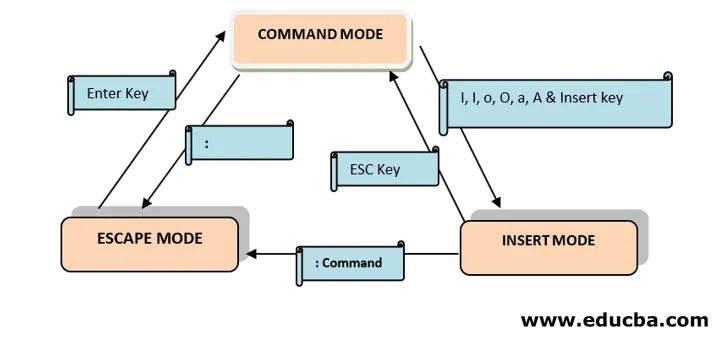
Fig : Blue Box Vertegenwoordigt de verschillende modi in VI-editor
Green Box Vertegenwoordigt de toetsen / opdrachten om van de ene modus naar de andere te gaan
Syntaxis van VI Editor in Unix
VI Editor heeft verschillende functies voor eenvoudige bewerking in de Linux-omgeving. Het basisdoel van het markeren van deze opdrachten en hun syntaxis is alleen maar om uzelf vertrouwd te maken met de beschikbaarheid van verschillende functies. We hoeven niet alle opdrachten te overvallen. U kunt de hoofdpagina's raadplegen voor de details van de opdrachten en de opties.
Laten we nu aan de slag gaan:
1. Open / maak een bestand
Hiermee maakt u een bestand met de naam 'bestandsnaam' of opent u het bestand met de naam 'bestandsnaam' als dit al bestaat.
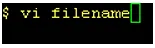
Uitgang :
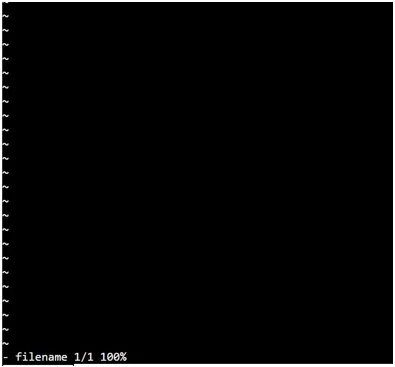
Opmerking : alle regels beginnen met een tilde (~) teken dat de ongebruikte regels vertegenwoordigt
2. Alleen-lezen modus
Gebruik het volgende om het bestand in de modus Alleen-lezen te openen:

Uitvoer: Onderaan het bestand ziet u 'Alleen lezen'

3. Verplaatsen van een bestand
| q | Een bestand afsluiten |
| : q! | Sluit het bestand zonder de wijzigingen op te slaan |
| : w | Sla de inhoud van de editor op |
| : wq | Sla de wijzigingen op en sluit de editor af ( * De opdrachten kammen: q &: w) |
| ZZ | In de opdrachtmodus werkt dit op dezelfde manier als wq |
4. Hernoem een bestand
: w newFileName - Dit hernoemt het bestand waaraan u momenteel werkt in 'nieuwe bestandsnaam'. Een opdracht wordt gebruikt in de Escape-modus .
5. Verplaats binnen een bestand
Om in een bestand rond te gaan zonder de inhoud van een bestand daadwerkelijk te bewerken, moeten we in de opdrachtmodus zijn en de onderstaande opdrachten bij de hand houden.
| h | Verplaatst de cursor één tekenpositie naar links |
| l | Verplaatst de cursor één tekenpositie naar rechts |
| k | Verplaatst de cursor één regel omhoog |
| j | Verplaatst de cursor één regel omlaag |
** Pijlen kunnen u helpen de functionaliteit van die sleutel te onthouden. Het heeft geen andere betekenis.
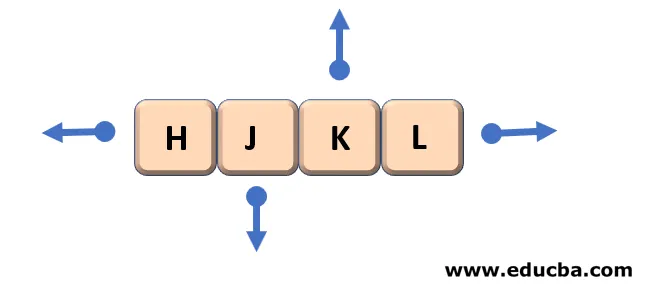
Toetsenbordtoetsen voor bewegingen binnen de editor.
Opmerking: Numbe r aan het begin is gelijk aan het aantal keren dat u de actie wilt laten plaatsvinden
Voorbeeld: 2j verplaatst de cursor twee regels naar beneden vanaf de huidige cursorlocatie \
6. Tekst invoegen of toevoegen
Hierna volgt de opdracht om de editor in de invoegmodus te plaatsen.
Zodra op ESC wordt gedrukt, gaat de editor terug naar de opdrachtmodus .
| ik | Tekst invoegen vóór de cursor |
| ik | Invoegen aan het begin van de huidige regel |
| een | Voeg achter de cursor toe |
| EEN | Toevoegen aan het einde van de huidige regel |
| O | Open & plaatst de tekst op een nieuwe regel onder de huidige regel |
| O | Open & plaatst de tekst op een nieuwe regel boven de huidige regel |
7. Zoeken in de tekst
Net als de opdracht Zoeken en vervangen in de Windows-editor hebben we ook bepaalde opdracht Zoeken en vervangen beschikbaar in de VI-editor.
| /draad | Zoek de genoemde 'String' in de voorwaartse richting |
| ?draad | Zoek de genoemde 'String' in achterwaartse richting |
| n | Ga naar de volgende beschikbare positie van de gezochte string |
| N | Ga naar de volgende beschikbare positie van de gezochte string in de tegenovergestelde richting |
8. Het regelnummer bepalen
Het hebben van het regelnummer is soms erg handig tijdens het bewerken van het bestand. Deze opdrachten worden gebruikt in de Escape-modus, nadat u op de (:) -toets hebt gedrukt
| :. = | Regelnummer van de huidige regel |
| : = | Geeft het totale aantal regels |
| g | Geeft regelnummer samen met het totale aantal regels in een bestand onder aan het scherm |
9. Tekst knippen en plakken
Met deze opdrachten kunt u de tekst kopiëren en plakken
| yy | Kopieer (ruk, knip) de huidige regel in de buffer |
| Nyy of yNy | Kopieer 'N' lijnen samen met de huidige lijn naar de buffer |
| p | Plakken / Zet de regels in de buffer in de tekst na de huidige regel |
Conclusie
Vanwege de beschikbaarheid van de VI-editor in alle Linux-omgevingen, kan het leren van VI-editor erg handig zijn. Het kan ons helpen bij het maken en bewerken van de scripts. We moeten bekend zijn met de opdrachten en met de specifieke modus waarin die opdracht moet worden gebruikt. Dit is nog niet het einde van de beschikbare opties in VI-editor blijven verkennen, want de uitdaging komt op je af.
Aanbevolen artikelen
Dit is een handleiding voor de VI-editor in Unix. Hier bespreken we de introductie, modi van VI Editor in Unix en de syntaxis van VI Editor in Unix. U kunt ook onze andere voorgestelde artikelen doornemen voor meer informatie–
- Gebruik van Unix
- Wat is Java SE?
- CentOS-opdrachten
- Sublieme tekstalternatieven